iOS 16「照片去背(圖像查詢)」新功能引起不少用戶注意,這功能算是 Apple 針對 iPhone 作業系統圖像處理進行改進,能夠將照片中的主題直接透過機器學習,用戶可以透過手指輕易選取照片中的主題,就能利用「圖像查詢」實現照片摳圖,並且能拖移到其他 APP 上。
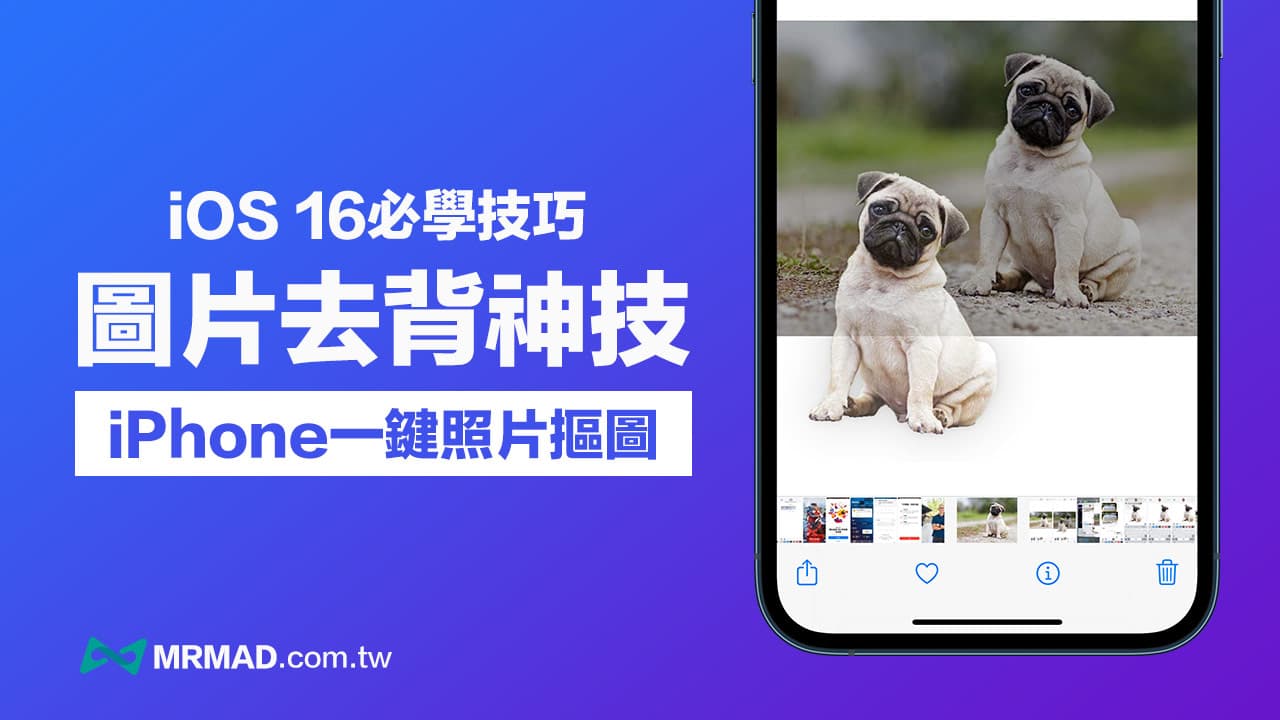
iOS 16圖像查詢是什麼?
「iOS 16圖像查詢 (Visua Look Up)」 功能是常見的照片去背景、摳圖、圖片去背功能,以往照片都需要透過線上去背網頁或到 App Store 下載照片去背APP才能實現一鍵去背,現在只要將 iPhone 升級到 iOS 16 即可快速實現一鍵去背功能。
利用 iPhone「圖像查詢」能快速將照片中的物體從背景中直接分離,支援人物、物品、動物、鳥類、昆蟲和雕像等,方便後續利用其他設計製作圖片APP就會相當好用。
iOS 16去背支援機型
蘋果表示「iOS 16圖像查詢」只有配備 A12 仿生處理器或新款 iPhone 機型才能夠使用,詳細支援清單如下:
支援iOS 16 圖像查詢功能機型:
- iPhone XR、iPhone XS、iPhone XS Max
- iPhone 11、iPhone 11 Pro、iPhone 11 Pro Max
- iPhone 12 mini、iPhone 12、iPhone 12 Pro、iPhone 12 Pro Max
- iPhone 13 mini、iPhone 13、iPhone 13 Pro、iPhone 13 Pro Max
- iPhone 14 系列或新款機型
- iPhone SE(第三代)、iPhone SE(第二代)
iPhone照片去背景教學(iOS 16圖像查詢)
只要 iPhone 設備支援「圖像查詢」和版本符合 iOS 16 或更新版本後,就能開啟「照片 APP」使用照片去背功能,教學操作步驟如下:
步驟 1. 打開「照片 APP」,找到想摳圖去背的照片 / 圖片,透過手指壓著「要去背的主題」不放,會發現背景瞬間變黑主題發亮,稍微左右移動,會發現照片內的主體已經去背完成並且能飄浮起來。
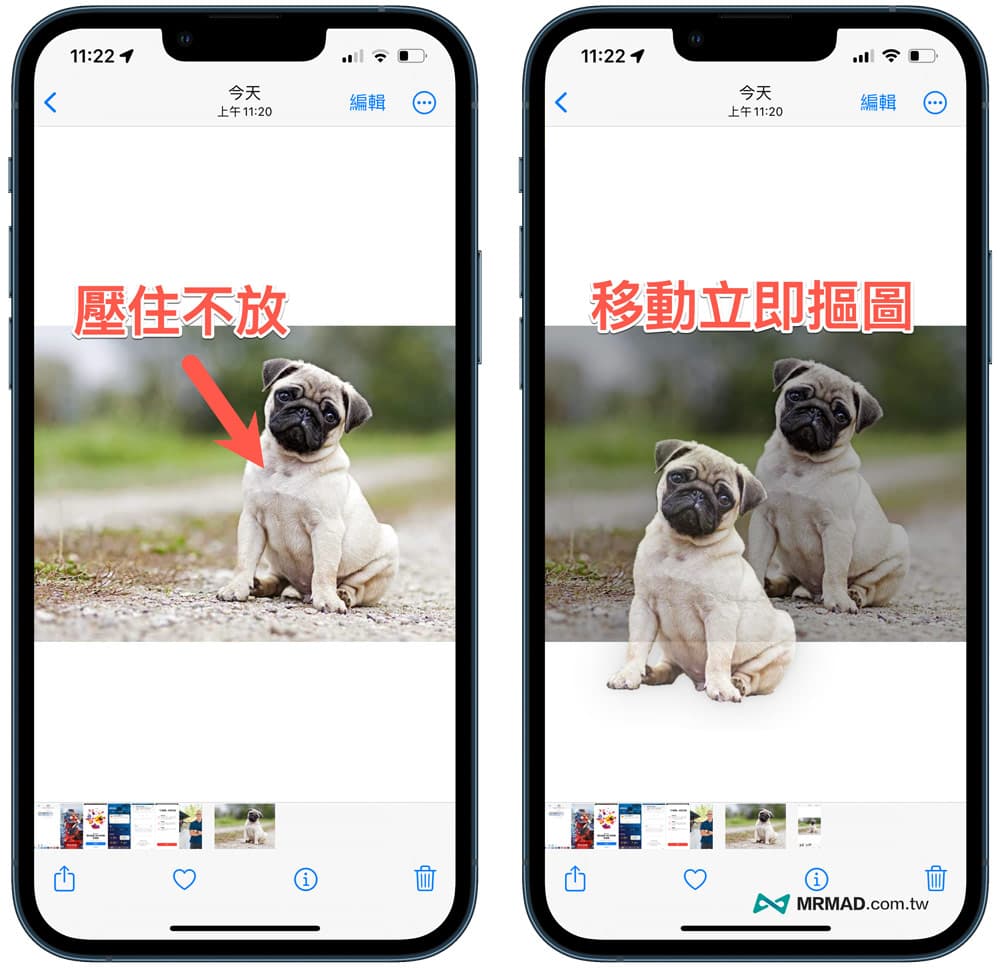
步驟 2. 隨後可透過另一隻手指(左手),從底部往上滑動進入多工模式,右手去背的圖片持續壓著不放,找到要移入的APP(訊息、郵件或備忘錄等)放開就可以直接貼上。

像是要傳送去背的寵物或人物圖片,透過這方法就會超神速。
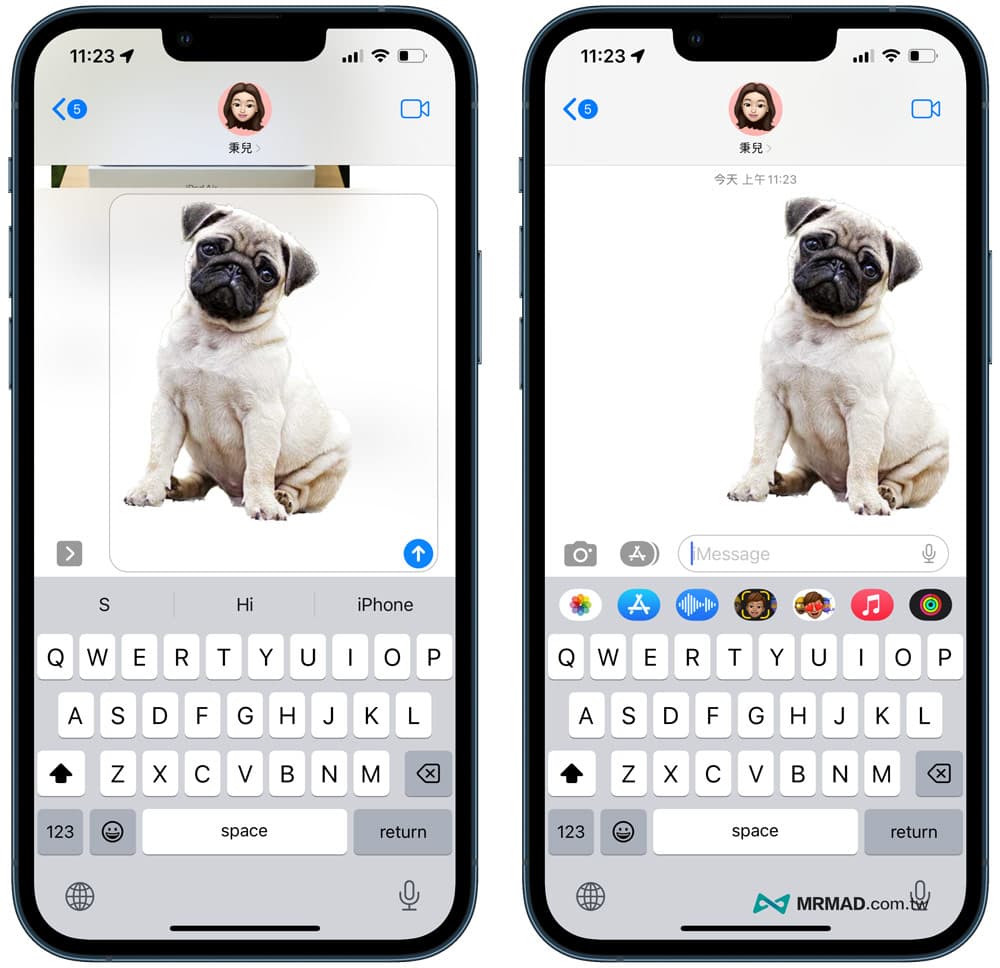
若不想用拖曳方式,也可以按壓一下照片,當主題閃爍一下(背景變黑主題變亮),就會出現「拷貝」與「分享」按鈕,同樣可以複製去背照片,並且貼到「訊息、備忘錄、通訊軟體、圖像設計、文書處理」等 APP 上。
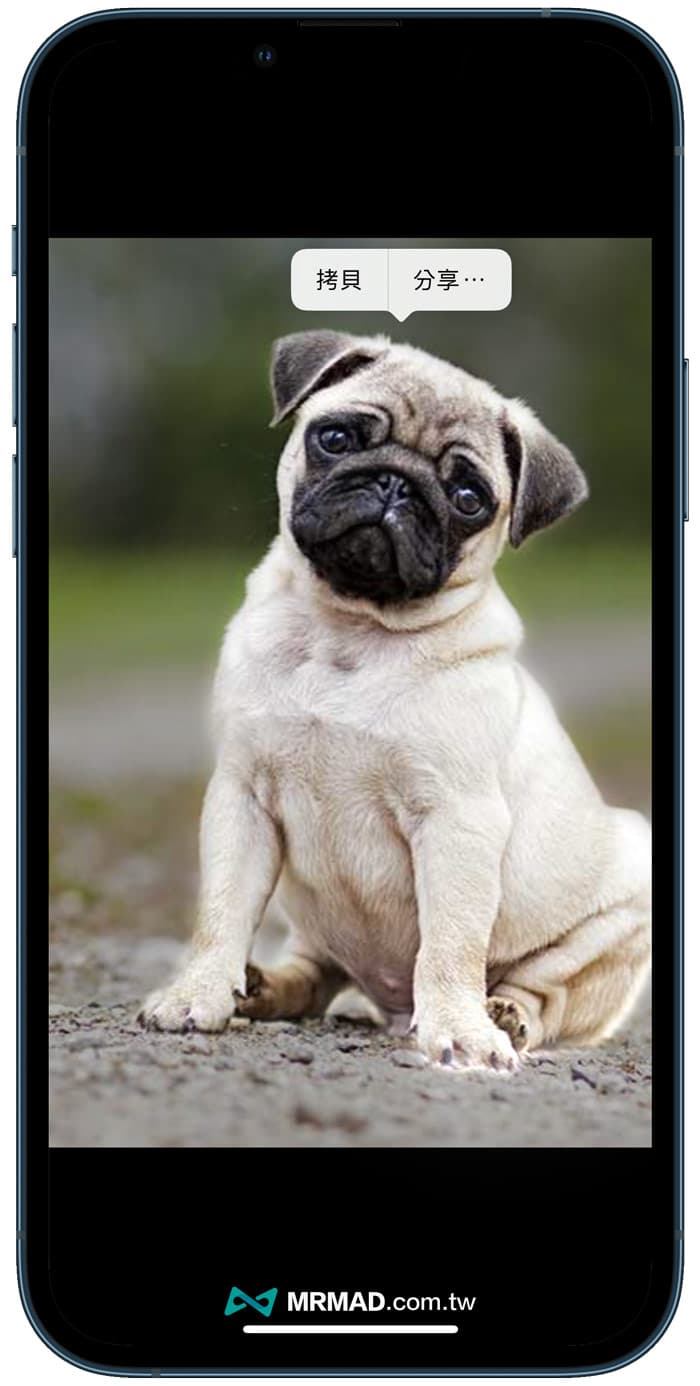
iPhone內建去背功能
iOS 16 照片去背超好用😊 pic.twitter.com/SU4QmNHlzn
— 瘋先生 (@MrMadtw) June 11, 2022
LINE或FB通訊軟體能支援圖像查詢嗎?
《瘋先生》測試 iOS 16去背功能,連同 LINE、FB Messenger、Whatsapp 等通訊軟體都能支援,不過照片上傳 LINE 後,反而照片會經過壓縮,導致從LINE下載的圖片就不會是去背圖檔。
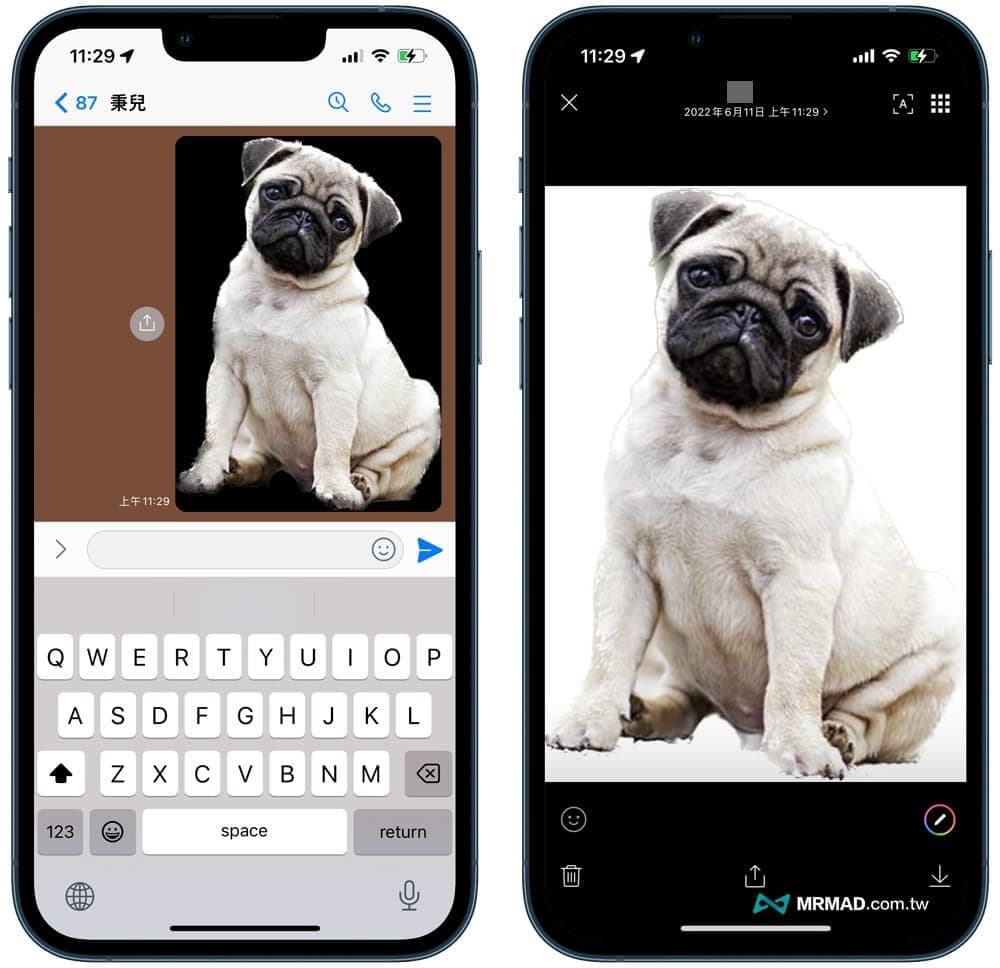
iOS 16 圖像查詢也支援人像去背
另外瘋先生也測試「人像去背」同樣也可以使用,通常只要背景不要太過於複雜,基本利用「iOS 16 圖像查詢」都很容易將照片去背。
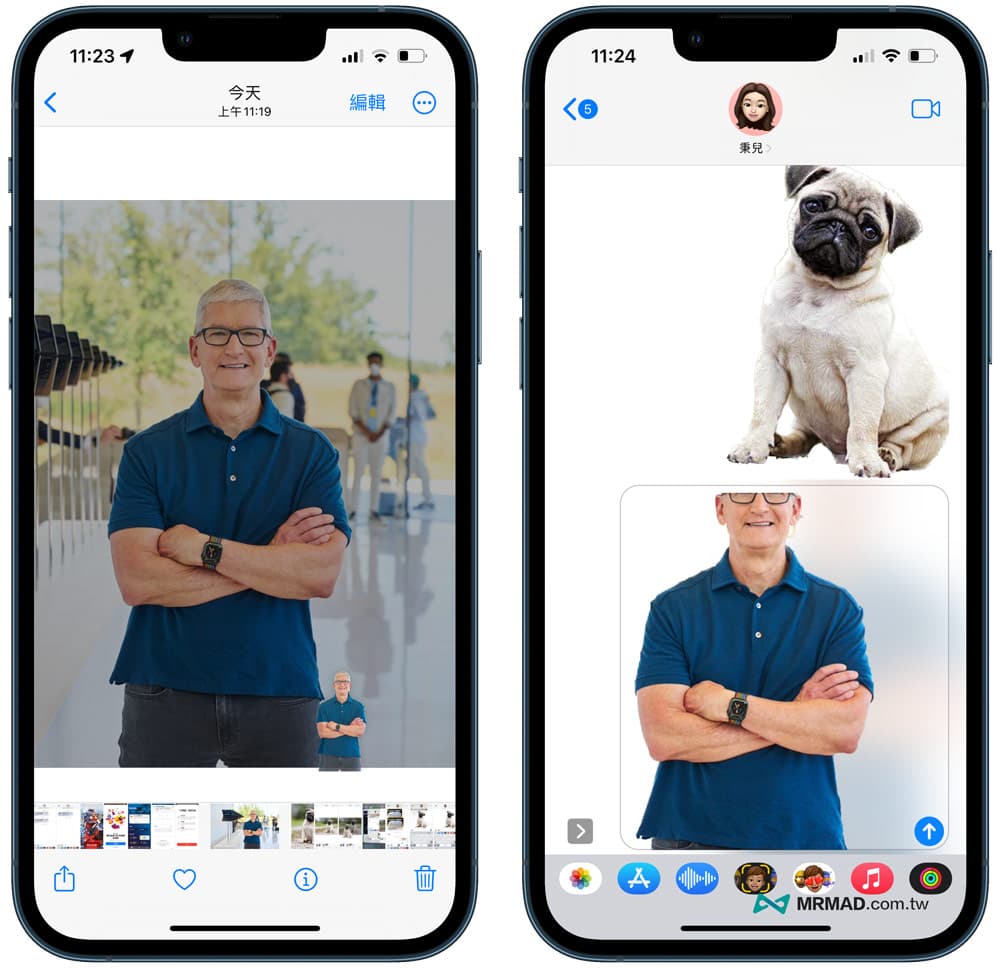
不過要注意要是人群、背景雜亂或背景顏色太過於相近,都會造成去背失敗,這問題與現有的去背工具都存在相同問題,就看後續 Apple 能不能替「iOS 16 圖像查詢」額外加入手動圈選與編輯才有辦法解決。
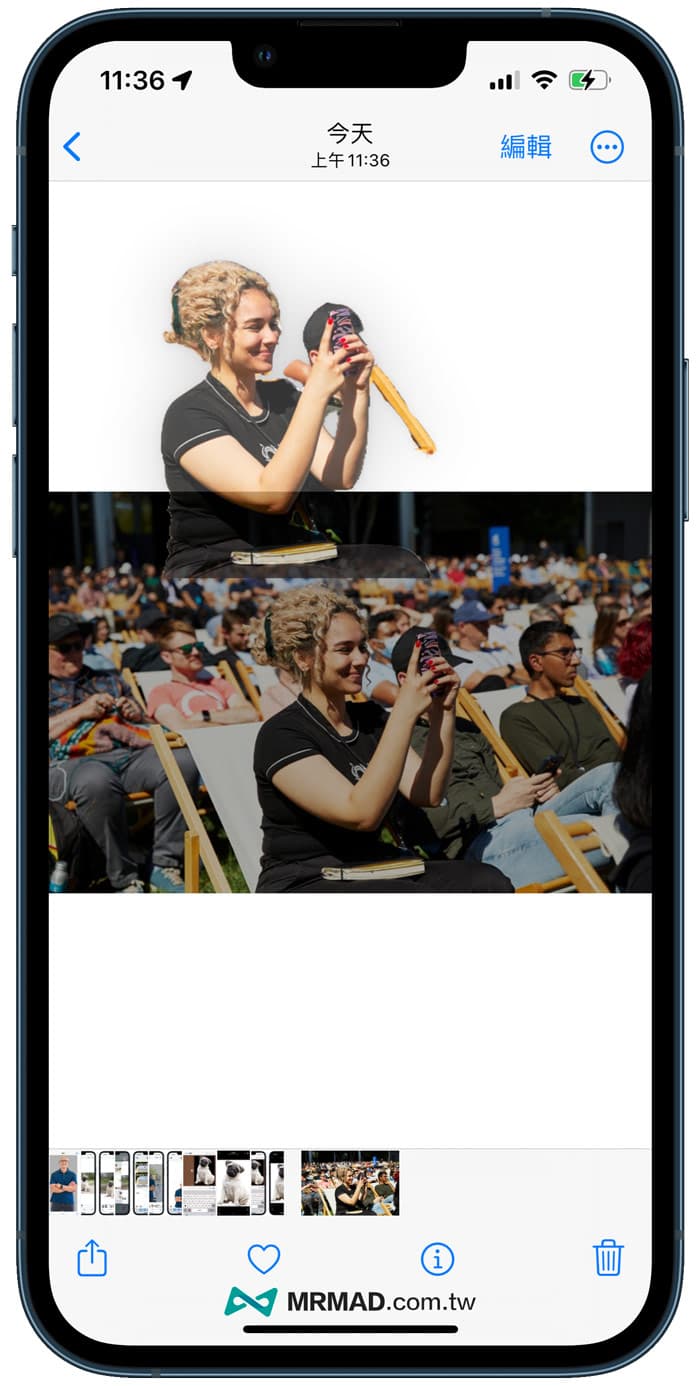
預設 iOS 拖曳照片功能怎麼用?
那一定有人也會發現,先前可以將「照片 APP」內的圖片拖曳到其他APP 上,現在要怎麼用呢?其實到「相簿」內找到要分享或複製的照片,按壓不放選擇「拷貝」或是左右滑動一下就能拖曳到其他 APP 上。
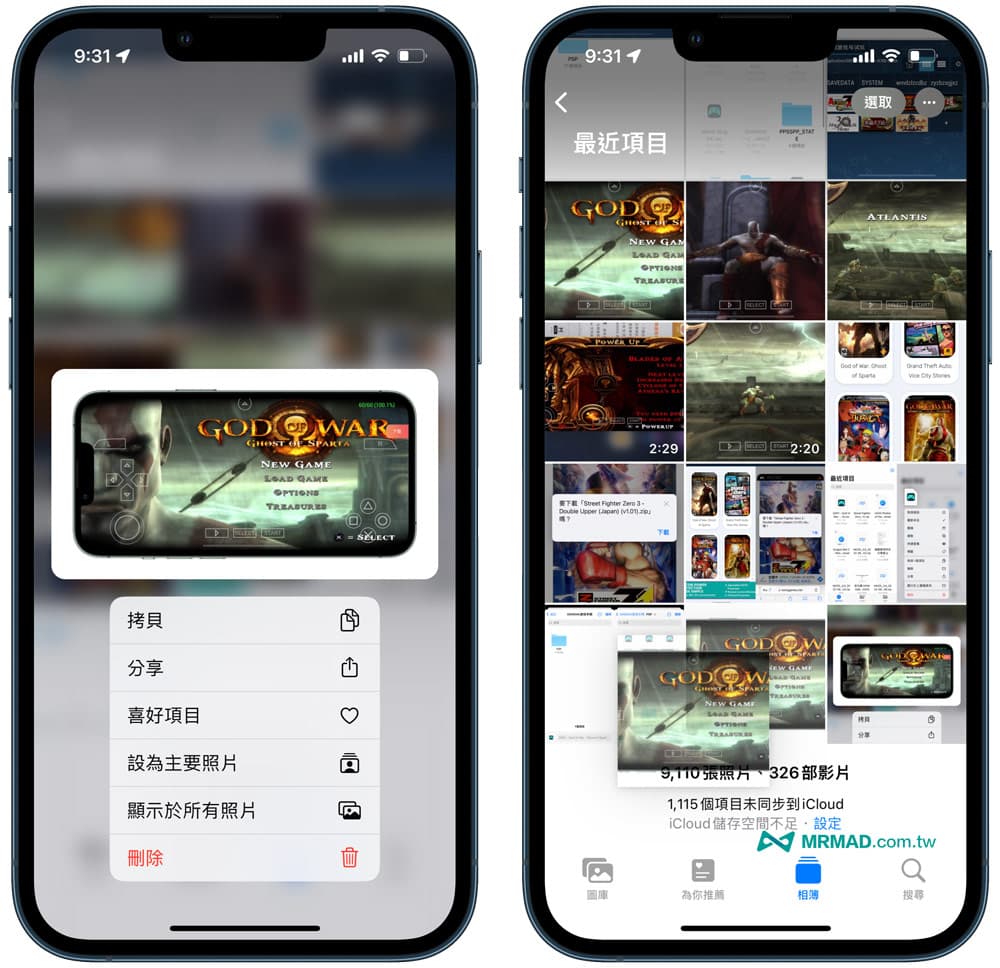
功能總結
iOS 16「圖像查詢」新功能替 iPhone 帶來更快速去背照片功能,後續想要將照片中的人物、動物或主題複製出來,只要透過按壓就能輕鬆實現,實際這功能算是 iOS 15「圖像查詢」進化功能,先前只能辨識植物、動物和藝術品名稱外,在 iOS 16 增強「圖像查詢」功能,實現照片一鍵去背和摳圖。
要是想將 iPhone 去背照片和背景圖合成,可以參考另一篇進階技巧《iOS 16 去背合成照片捷徑教學,輕鬆用iPhone 合成照片》。
更多 iOS 16 技巧:
- iOS 16 照片重複檢測攻略!6招必學iPhone一鍵刪除重複照片
- iPhone鍵盤打字震動回饋怎麼開?一鍵啟動iOS 16觸覺回饋方法
- iOS 16「個性化空間音訊」是什麼?如何替AirPods設定流程
- iOS 16鎖定畫面教學攻略:用13招打造專屬於個人化解鎖畫面
- 蘋果iOS 16 支援iPhone Face ID 橫向解鎖,相容機型與實測分享
想了解更多Apple資訊、iPhone教學和3C資訊技巧,歡迎追蹤 瘋先生FB粉絲團、 訂閱瘋先生Google新聞、 Telegram、 Instagram以及 訂閱瘋先生YouTube。